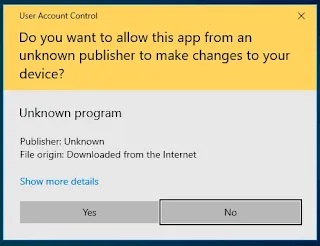من المعروف لمستخدمي PAMOEW عند طباعة بيان الحالة لابد من فتحه على اكسبلورر مرة واحدة فقط من اجل اضافة الاضافة crystal report Print Control الى اكسبلور.
- بعد فتح صفحة بيان الحالة في متصفح ايدج ثم انقر النقاط اعلى يسار النافذة لفتح الخيارات ( اعلى يمين لو الواجهة عربي) كما في الصورة
- اختر الامر reload internet explorer Mode اعادة التحميل في وضع اكسبلورر (اذا لم تجد الامر انظر الرابط الطريقة نهاية المقالة)
- الآن سجل بياناتك وانقر زر الطباعة ستظهر رسائل كما في الصورة انقر تثبيت install
- وافق على اي رسائل تظهر معك وقد تحتاج تنقر زر الطباعة مرة اخرى
- الان تستطيع الطباعة مباشرة من Edge ولن تحتاج PAMOEW
- اذا قررت ان تستخدم PAMOEW فلست في حاجة للعودة الى ايدج مرة اخرى الا اذا غيرت نسخة الويندوز او ظهرت لك الصورة التالية وتوقفت فترة طويلة
- في حالة ظهرت لك هذه الصفحة في PAMOEW او اي متصفح عند استعراض بيان الحالة
- عليك بتنظيف ملفات التعريف او الاتباط cookies للمتصفح او تنفيذ الخطوات هذه في PAMOEW
- والسؤال الآن هل حان الوقت للاستغناء عن PAMOEW ؟
- للاسف لا . فمازالت لديك مشكلة في استمارة التلميذ فلن يناسبها ماسبق .
دمتم بخير